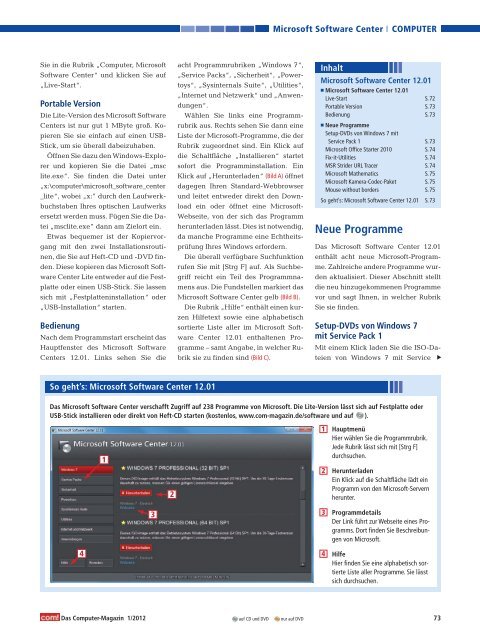Erfolgreiche ePaper selbst erstellen
Machen Sie aus Ihren PDF Publikationen ein blätterbares Flipbook mit unserer einzigartigen Google optimierten e-Paper Software.
Sie in die Rubrik „Computer, Microsoft<br />
Software Center“ und klicken Sie auf<br />
„Live-Start“.<br />
Portable Version<br />
Die Lite-Version des Microsoft Software<br />
Centers ist nur gut 1 MByte groß. Kopieren<br />
Sie sie einfach auf einen USB-<br />
Stick, um sie überall dabeizuhaben.<br />
Öffnen Sie dazu den Windows-Explorer<br />
und kopieren Sie die Datei „msc<br />
lite.exe“. Sie finden die Datei unter<br />
„x:\<strong>com</strong>puter\microsoft_software_center<br />
_lite“, wobei „x:” durch den Laufwerkbuchstaben<br />
Ihres optischen Laufwerks<br />
ersetzt werden muss. Fügen Sie die Datei<br />
„msclite.exe” dann am Zielort ein.<br />
Etwas bequemer ist der Kopiervorgang<br />
mit den zwei Installationsroutinen,<br />
die Sie auf Heft-CD und -<strong>DVD</strong> finden.<br />
Diese kopieren das Microsoft Software<br />
Center Lite entweder auf die Festplatte<br />
oder einen USB-Stick. Sie lassen<br />
sich mit „Festplatteninstallation“ oder<br />
„USB-Installation“ starten.<br />
Bedienung<br />
Nach dem Programmstart erscheint das<br />
Hauptfenster des Microsoft Software<br />
Centers 12.01. Links sehen Sie die<br />
So geht’s: Microsoft Software Center 12.01<br />
Das Computer-Magazin 1/2012<br />
acht Programmrubriken „Windows 7“,<br />
„Service Packs“, „Sicherheit“, „Powertoys“,<br />
„Sysinternals Suite“, „Utilities“,<br />
„Internet und Netzwerk“ und „Anwendungen“.<br />
Wählen Sie links eine Programmrubrik<br />
aus. Rechts sehen Sie dann eine<br />
Liste der Microsoft-Programme, die der<br />
Rubrik zugeordnet sind. Ein Klick auf<br />
die Schaltfläche „Installieren“ startet<br />
sofort die Programminstallation. Ein<br />
Klick auf „Herunterladen“ (Bild A) öffnet<br />
dagegen Ihren Standard-Webbrowser<br />
und leitet entweder direkt den Download<br />
ein oder öffnet eine Microsoft-<br />
Webseite, von der sich das Programm<br />
herunterladen lässt. Dies ist notwendig,<br />
da manche Programme eine Echtheitsprüfung<br />
Ihres Windows erfordern.<br />
Die überall verfügbare Suchfunktion<br />
rufen Sie mit [Strg F] auf. Als Suchbegriff<br />
reicht ein Teil des Programmnamens<br />
aus. Die Fundstellen markiert das<br />
Microsoft Software Center gelb (Bild B).<br />
Die Rubrik „Hilfe“ enthält einen kurzen<br />
Hilfetext sowie eine alphabetisch<br />
sortierte Liste aller im Microsoft Software<br />
Center 12.01 enthaltenen Programme<br />
– samt Angabe, in welcher Rubrik<br />
sie zu finden sind (Bild C).<br />
Microsoft Software Center<br />
Neue Programme<br />
COMPUTER<br />
Inhalt<br />
Microsoft Software Center 12.01<br />
■ Microsoft Software Center 12.01<br />
Live-Start S.72<br />
Portable Version S.73<br />
Bedienung<br />
■ Neue Programme<br />
Setup-<strong>DVD</strong>s von Windows 7 mit<br />
S.73<br />
Service Pack 1 S.73<br />
Microsoft Office Starter 2010 S.74<br />
Fix-it-Utilities S.74<br />
MSR Strider URL Tracer S.74<br />
Microsoft Mathematics S.75<br />
Microsoft Kamera-Codec-Paket S.75<br />
Mouse without borders S.75<br />
So geht’s: Microsoft Software Center 12.01 S.73<br />
Das Microsoft Software Center 12.01<br />
enthält acht neue Microsoft-Programme.<br />
Zahlreiche andere Programme wurden<br />
aktualisiert. Dieser Abschnitt stellt<br />
die neu hinzugekommenen Programme<br />
vor und sagt Ihnen, in welcher Rubrik<br />
Sie sie finden.<br />
Setup-<strong>DVD</strong>s von Windows 7<br />
mit Service Pack 1<br />
Mit einem Klick laden Sie die ISO-Dateien<br />
von Windows 7 mit Service<br />
Das Microsoft Software Center verschafft Zugriff auf 238 Programme von Microsoft. Die Lite-Version lässt sich auf Festplatte oder<br />
USB-Stick installieren oder direkt von Heft-CD starten (kostenlos, www.<strong>com</strong>-magazin.de/software und auf ).<br />
4<br />
1<br />
3<br />
2<br />
1<br />
2<br />
3<br />
4<br />
Hauptmenü<br />
Hier wählen Sie die Programmrubrik.<br />
Jede Rubrik lässt sich mit [Strg F]<br />
durchsuchen.<br />
Herunterladen<br />
Ein Klick auf die Schaltfläche lädt ein<br />
Programm von den Microsoft-Servern<br />
herunter.<br />
Programmdetails<br />
Der Link führt zur Webseite eines Programms.<br />
Dort finden Sie Beschreibungen<br />
von Microsoft.<br />
Hilfe<br />
Hier finden Sie eine alphabetisch sortierte<br />
Liste aller Programme. Sie lässt<br />
sich durchsuchen.<br />
auf CD und <strong>DVD</strong> nur auf <strong>DVD</strong> 73<br />
▲